CAD迷你看图软件是一款使用便捷、操作简单的CAD看图软件,即使你电脑里没有AutoCAD,也能用它来快速浏览DWG图纸。它完美支持浏览AutoCADR14-R2019各版本的二维和三维DWG图纸,覆盖建筑、室内、结构、电气、给排水、园林、机械等各个专业。兼容打开AutoCADR14-2019的各版本图纸,准确显示天正各专业图纸。同时支持天正格式原生态云转换,是所有设计者工程师日常看图的好帮手。CAD迷你看图新人用户免费赠送100M云盘,图纸安全同步,轻松分享。软件简单易学,是Windows平台下常备的CAD看图工具。
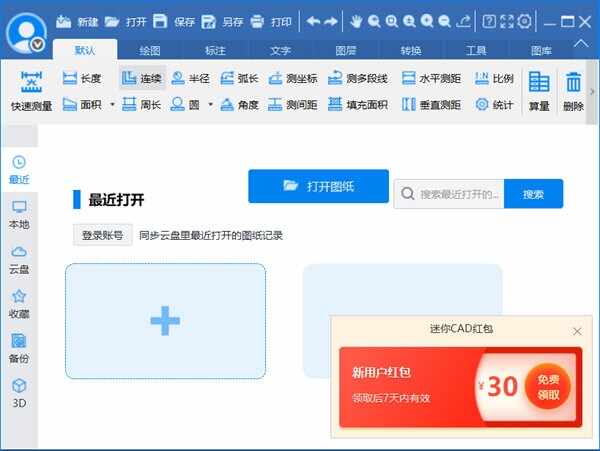
【功能特色】
【极速开图】
CAD迷你看图电脑版可以轻松的打开复杂的大图纸,不会有任何拖延,同时它支持浏览图纸的过程中进行平移、缩放、全屏、打印、测量、算量、批注、图层、布局、文字查找替换。
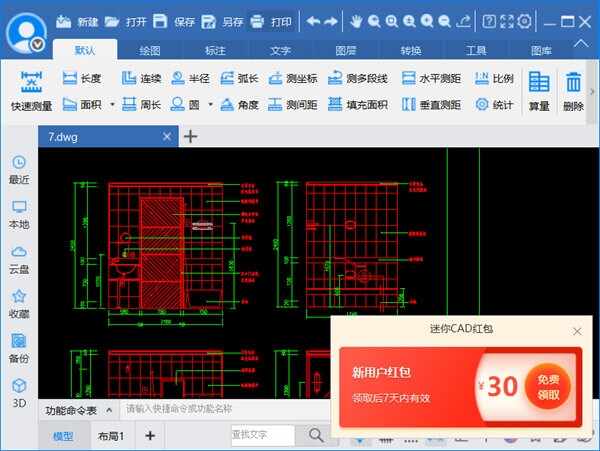
【完美字体兼容】
软件采用云技术,会根据不同DWG图纸的需求自动装载相应字体,解决CAD字体丢失、钢筋符号显示等问题,让一些奇葩的图纸不再出现打开文字出现乱码等情况。
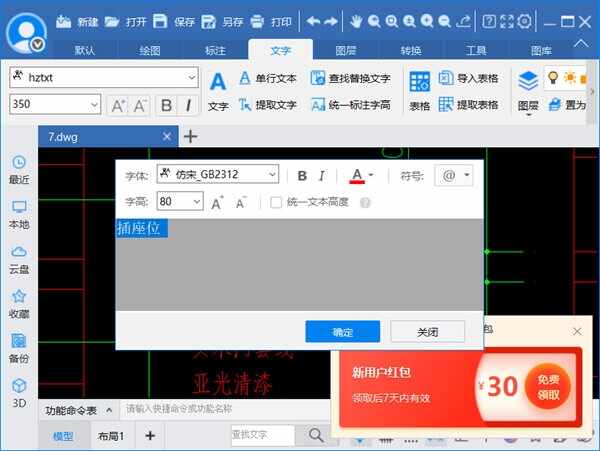
【支持格式转换】
软件不仅能够看图纸,同时还可以将图纸转换为如BMP、GIF、PNG、JPEG、PDF、DXF、DWF、SVG、EMF、HPGL等几乎所有主流的文档格式,从而能更方便的来看图纸;并且它还支持在线云转换天正图纸至T3格式,让天正图纸也能轻松浏览。
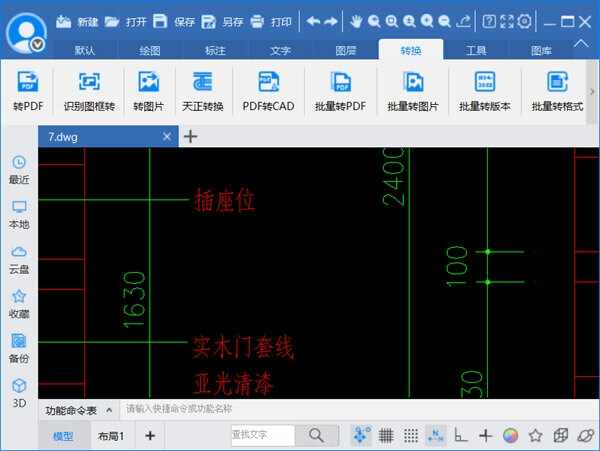
【软件亮点】
除了以上三大功能以外,CAD迷你看图还有一些特色哦,分别为:
1、快速打印:一键设置线宽、图层、黑白、彩色等,智能识别图框批量打印图纸;
2、图纸加密:可以将图纸加密为只读的DWG格式,保护您的知识产权;
3、拆图打印:超简单、超快捷的拆图浏览、拆图打印;
4、移动协同:微信手机集成:可通过微信发送图纸,无需数据线,手机和电脑之间轻松互传图纸;
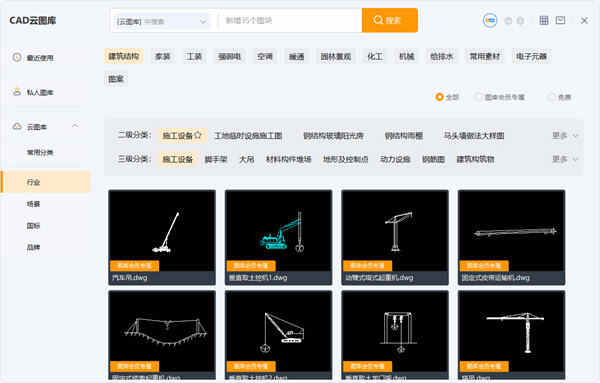
【常见问题】
问:什么是天正原生的云转换?或者说天正格式真正支持?
答:目前有些软件号称能打开天正格式图,但均采用猜测并破解天正格式方式,无法避免图纸上某些信息的丢失和错误。而CAD迷你看图采用云端的AutoCAD+天正系统进行转换,可以直接将其转换成天正T3的通用格式,确保图纸信息的完全正确且不丢失。
问:新版【拆图打印、拆图浏览】、编辑模式、文字查找替换的功能在哪里呢?
答:非常简单,打开图纸后,单击鼠标【右键】即可调出(编辑模式下,图形可复制、粘贴和删除)。
问:看图时,一闪一闪的,怎么回事呀?
答:CAD迷你看图/画图默认采用了专业的OpenGL图形引擎,可能会有很少数显卡不支持,您可以点击软件右上角【设置】> “选择显示模式” > 选择"否“ > 切换到普通模式。
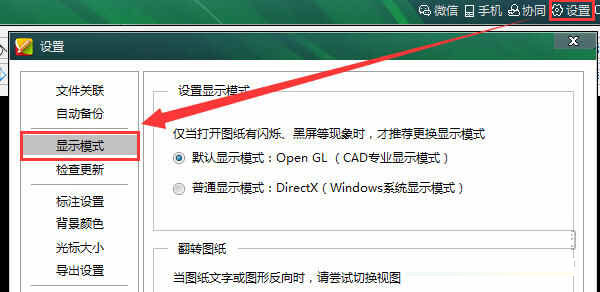
问:DWG图纸上数字、钢筋符号等出现???号怎么解决?
答:2014R6及以上版本,已完美解决各种字体、各种钢筋符号等正确显示的问题,请升级到最新版即可全面解决。
问:对于100M级别的超大DWG图纸,CAD迷你看图能打开吗?
答:使用2014R6及以上版本,全面支持超大DWG图纸,即便是一般配置的电脑,打开和浏览操作也毫无压力。
问:如何全部显示三维及渲染的图纸?
答:请打开软件中的设置,勾选“开启三维渲染“即可。
问:某些图纸为什么会打不开,或打开缺少部分内容?
某些图纸如果损坏或被加密,软件是无法直接打开的;如果图纸是使用天正等软件的自定义DWG格式,而不是AutoCAD标准格式,会出现缺少部分内容的情况,您可以请设计院交付图纸时使用标准的AutoCAD格式,或"天正T3的条件图"格式。
问:如何将AutoCAD最新版本的DWG文件转换成低版本的?
非常简单,您打开DWG图纸后,点击左上方的"保存"按钮,即可在保存时选择保存为AutoCAD2000、2004、2007和2010 中任意版本的设置生效。
同时也你可以直接使用下面的这个DWG格式转换工具来转换哦:
下载==》【DWG TrueConvert】《
【怎么打印图纸】
如果你对刚刚做完的图纸满意的话可以将其打印出来,然后交给具体的施工人员操作。打印的方式也有很多,用户可以自由的设置打印图纸的大小、格式等。如果你还没找到打印功能在哪里的话,看看小编是怎么做的吧。
1、首先,进入到图纸的编辑界面中,在制作完图纸设计之后需要进行保存操作,这是做完图纸的第一个工作,点击上方功能栏目中的“保存”按钮。

2、在保存操作之后就可以打印了,点击保存按钮旁边的打印功能界面进入到打印设置界面。
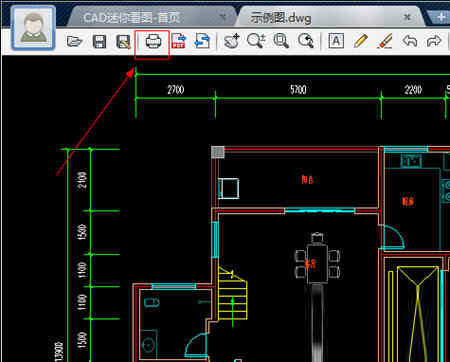
3、在打印设置界面中设置打印的规格、图纸大小等数据之后再点击“确认打印”即可。
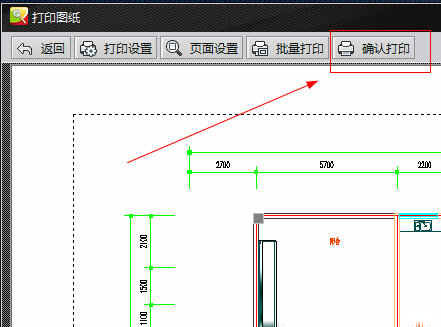
【怎么改字体颜色】
字体批注是CAD图纸设计中重要的一环,在图纸设计上添加说明可以为图纸设计更加简单,但是字体的颜色经常会跟图纸的背景颜色产生突兀,让文字说明变得不明显,这样就失去了批注的作用了,最快的解决方法就是修改字体的颜色,下面就让小编来教教大家怎么修改吧。
1、在CAD图纸的编辑界面中,双击选择对应的字体框即可进入到字体的编辑界面中。

2、在字体的修改编辑功能界面中,可以对字体进行重定义修改,包括字体大小、样式等,想要修改颜色的话点击符号“A”即可出现多种字体,选择一款跟背景颜色不一样的颜色即可。
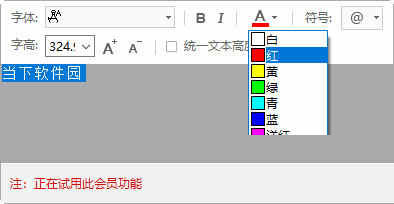
【怎么截图】
在CAD的制作过程中是需要经过多人合作的,但是DWG格式的图纸格式非常不适合分享,因为它需要专业的软件才能打开。这时候通过截图分享图纸是最为方便的,无需特定软件就可以查看图纸。其实CAD迷你看图也有这种功能,而且是高清的。它是通过导出JPG格式图纸来达到截图的目的,下面一起来和小编看看是怎么做的吧。
1、用户选定一个需要截图的图纸,在它的编辑界面中点击右上方的人物头像功能,选择“转换为图片(BMP,JPG,PNG,GIF,EMF)”功能选项。
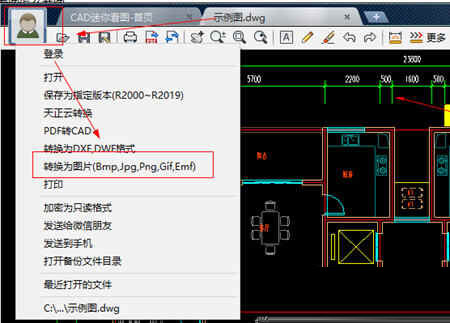
2、如果是单图的话点击“普通导出”,如果需要多个图纸的话选择“批量转出”即可。导出的图片还是高清的,达到了截图的目的。
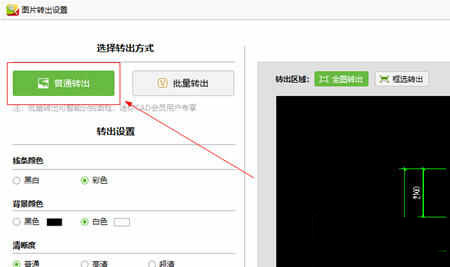
【软件点评】
CAD迷你看图是一款专业级CAD图纸查看工具,由深圳市鼎山科技有限公司开发。该软件以其小巧、快速、功能强大的特点,受到了广大CAD用户的青睐。它支持DWG、DXF等多种CAD图纸格式,能够脱离AutoCAD直接浏览和编辑图纸,极大地提高了用户的工作效率。成为了广大CAD用户不可或缺的一款看图工具。无论是专业的CAD设计师还是初学者,都可以通过CAD迷你看图轻松完成CAD图纸的浏览和编辑工作。
【更新内容】
1.查找文字和图形统计增加异形区域框选
2.新建图纸可直接保存到云盘
3.转PDF增加图层信息的设置
4.布局视口里测量标注支持捕捉
5.图层功能优化
6.修复部分偶发bug

∨ 展开









 天天动听播放器v1.0.6.7957官方电脑版
天天动听播放器v1.0.6.7957官方电脑版
 Iso2Usb(U盘启动盘制作工具)v0.1.5.0免费版
Iso2Usb(U盘启动盘制作工具)v0.1.5.0免费版
 Excel万能百宝箱v10.0无限制破解版
Excel万能百宝箱v10.0无限制破解版
 潜水员戴夫CE修改器 V1.0 最新免费版
潜水员戴夫CE修改器 V1.0 最新免费版
 清浊PC版 V1.0.2 官方版
清浊PC版 V1.0.2 官方版
 修仙故事轮回内置修改器 V1.0 免费版
修仙故事轮回内置修改器 V1.0 免费版
 亮眼会议v1.6.0官方版
亮眼会议v1.6.0官方版
 ImageFinderv1.001中文绿色版
ImageFinderv1.001中文绿色版
 安川伺服参数设置软件 V7.27 官方最新版
安川伺服参数设置软件 V7.27 官方最新版
 caxa cad电子图板2023完整破解版 32/64位 最新免费版
caxa cad电子图板2023完整破解版 32/64位 最新免费版
 Global Mapper 24中文注册版 V24.0 最新免费版
Global Mapper 24中文注册版 V24.0 最新免费版
 Autodesk AutoCAD 2023注册机
Autodesk AutoCAD 2023注册机
 Autodesk Fusion360 2021破解版
Autodesk Fusion360 2021破解版
 cnckad免费版 V16.0 最新破解版
cnckad免费版 V16.0 最新破解版
 Revit2020注册机(附破解教程和序列号)
Revit2020注册机(附破解教程和序列号)
 Autodesk AutoCAD 2023破解补丁
Autodesk AutoCAD 2023破解补丁